
Oamenii își doresc de mult să transfere imagini pe consolele lor PlayStation, dar odată cu actualizarea recentă care (în sfârșit) permite imagini de fundal personalizate, nu a existat niciodată un moment mai bun pentru a ști cum să faci asta. Nefericit aici este că nu există o modalitate simplă de a transfera pur și simplu imagini pe PlayStation, deci este necesară o soluție.
Există câteva modalități diferite de a obține imagini pe PlayStation 4 sau Pro și le vom prezenta pe amândouă aici. Spoiler: ambele se termină prin a face o captură de ecran a ecranului PS4.
Prima metodă: utilizați PlayStation Messenger
Acesta este probabil cel mai simplu mod de a obține imagini pe PS4 și este, de asemenea, probabil cel mai comun mod de a face acest lucru.
Practic, va trebui să aveți imaginea pe care doriți să o mutați pe PS4 salvată pe telefon și să aveți aplicația PlayStation Messenger pentru Android sau iOS instalat.
Deschideți aplicația PlayStation Messenger pe telefonul dvs. și introduceți un mesaj nou sau alegeți unul existent. Indiferent de modul în care mergeți, asigurați-vă că este pentru cineva căruia nu-i va deranja să primească imagini aleatorii de la dvs.
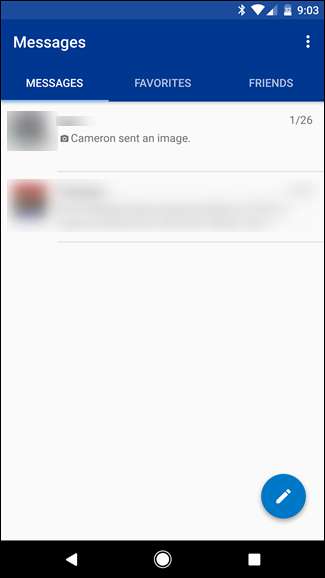
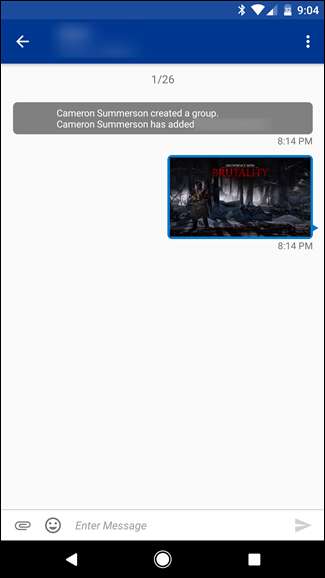
Atașați imaginea la mesaj folosind pictograma agrafă din partea de jos, apoi trimiteți-o.
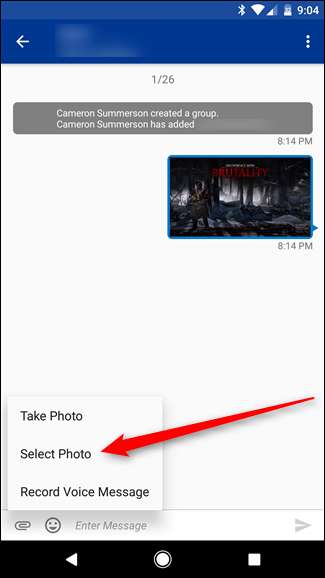

Acum, apelează la PS4. Accesați Mesaje, care poate fi găsit în bara de acțiuni.
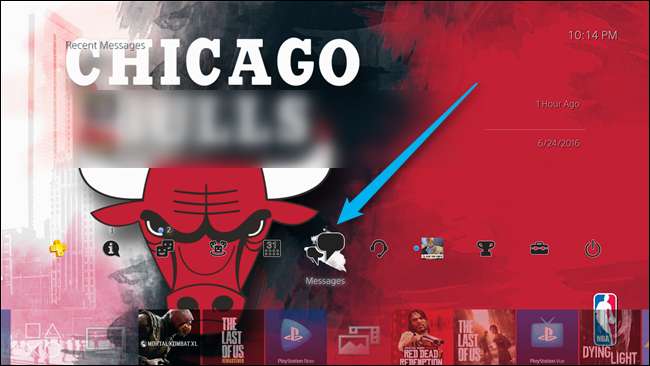
Vizualizați mesajul în care tocmai ați trimis imaginea, care va conține imaginea respectivă. Deschidel.
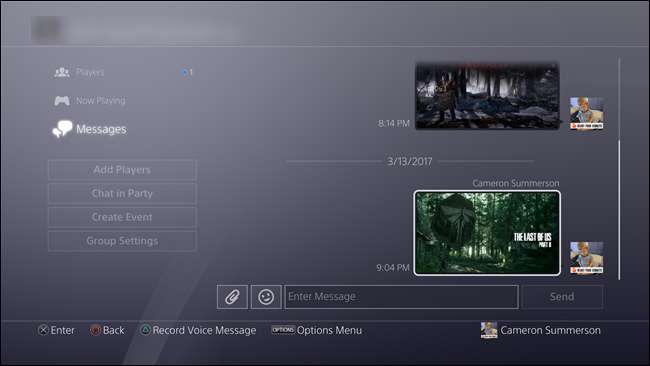
Odată ce imaginea este pe ecran complet, acordați-i câteva secunde pentru ca butonul „Informații” să dispară, apoi faceți o captură de ecran prin apăsarea lungă a butonului Partajare de pe controler. (Poti de asemenea schimba acest comportament pentru a face o captură de ecran cu o simplă atingere a butonului Partajare.)

Imaginea va apărea în Galeria de capturi la fel ca toate celelalte, permițându-vă să o utilizați ca temă de fundal.
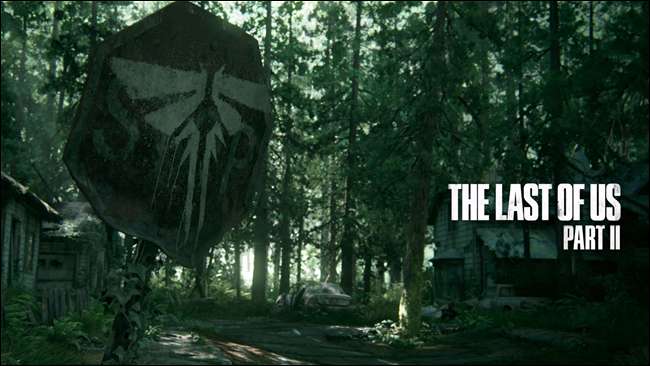
Metoda a doua: utilizați browserul
Dacă nu aveți imaginea salvată pe telefon sau pur și simplu intenționați să navigați pe web pentru o imagine, puteți utiliza și browserul web încorporat al PS4.
Cu browserul deschis, navigați la locul în care se află imaginea (sau căutați pe Google dacă acesta este planul dvs.). Folosesc aceeași imagine de sus, pe care am găsit-o Subredditul The Last of Us .
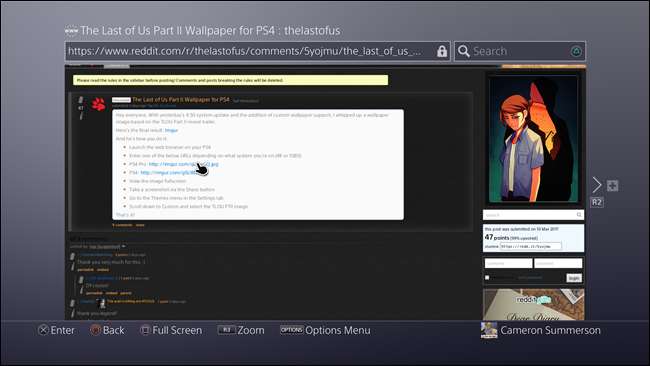
După ce ați găsit imaginea, deschideți linkul direct, apoi intrați în modul ecran complet.
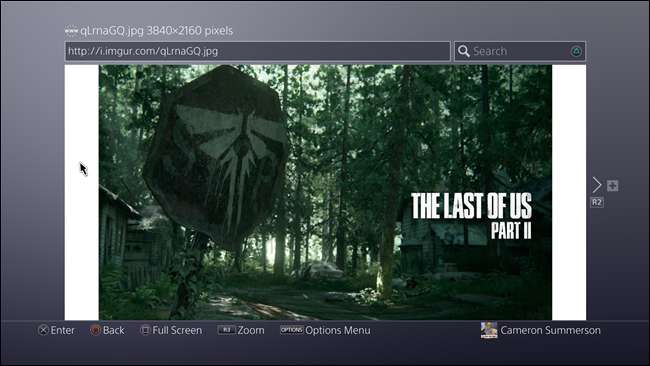
Mutați cursorul în jos în colțul din stânga jos sau din dreapta, unde va fi complet ascuns.
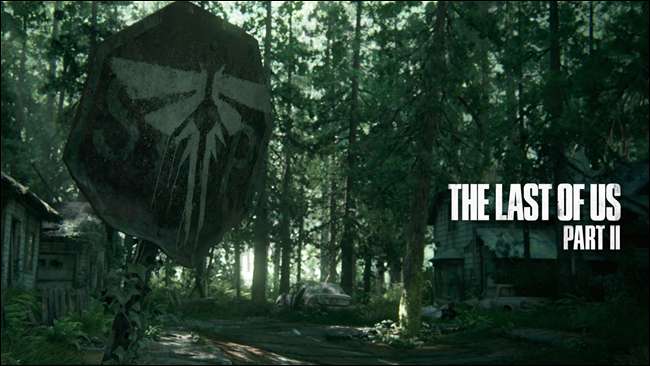
Acum faceți o captură de ecran prin apăsarea lungă a butonului Partajare de pe controler. (Poti de asemenea schimba acest comportament pentru a face o captură de ecran cu o atingere a butonului Partajare.) Și asta este.
Este destul de ciudat faptul că, după toți acești ani, Sony încă nu le permite utilizatorilor să transfere direct imagini pe PS4, dar cel puțin există soluții ca acestea pentru a permite imagini personalizate pe consolă.







